Πώς να αφαιρέσετε τις επαφές Facebook σε ένα iPhone
Συγγραφέας:
Randy Alexander
Ημερομηνία Δημιουργίας:
24 Απρίλιος 2021
Ημερομηνία Ενημέρωσης:
1 Ιούλιος 2024

Περιεχόμενο
- Μέθοδος 2 από 3:
Απενεργοποιήστε το Facebook στην εφαρμογή Επαφές - Μέθοδος 3 από 3:
Διαγράψτε τα δεδομένα του Facebook - συμβουλή
- προειδοποιήσεις
Η ομάδα διαχείρισης περιεχομένου της εξετάζει προσεκτικά τις εργασίες της ομάδας σύνταξης για να διασφαλίσει ότι κάθε στοιχείο συμμορφώνεται με τα υψηλά πρότυπα ποιότητας.
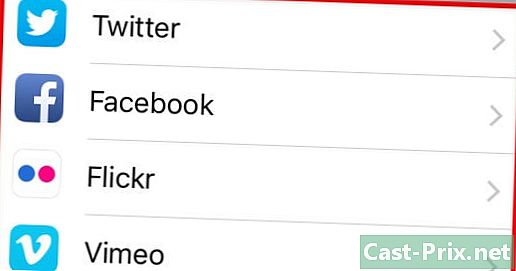
2 Εντοπίστε την εφαρμογή Facebook στην οθόνη. Θα πρέπει να βρείτε αυτήν την εφαρμογή σε ένα σύνολο σχετικών εφαρμογών, όπως το Flickr ή το Vimeo.
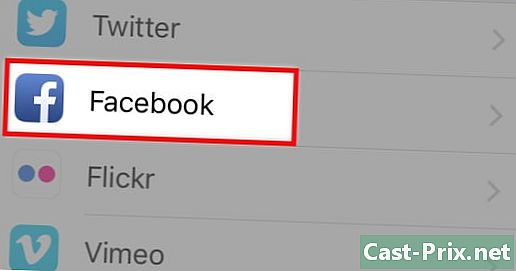
3 Ανοίξτε το μενού ρυθμίσεις Εφαρμογή Facebook αγγίζοντας το. Από εκεί, μπορείτε να επεξεργαστείτε τα στοιχεία επικοινωνίας και το ημερολόγιό σας.
- Για να επεξεργαστείτε τα στοιχεία επικοινωνίας σας, πρέπει να είστε συνδεδεμένοι στο Facebook. Εάν η αναγνώρισή σας δεν είναι πλέον έγκυρη, πρέπει να εκκαθαρίσετε τα διαπιστευτήριά σας και να τα εισαγάγετε ξανά για πρόσβαση στις ρυθμίσεις.
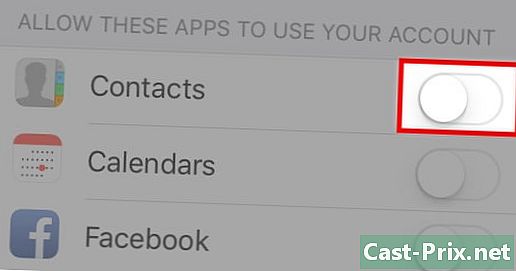
4 Πατήστε το ρυθμιστικό δίπλα στο επαφές. Αυτό θα πρέπει να πάρει ένα γκρι χρώμα, το οποίο δείχνει ότι από τώρα και στο εξής το Facebook δεν έχει πλέον πρόσβαση στις επαφές σας.
- Από εκεί, θα μπορούσατε επίσης να εμποδίσετε το Facebook να έχει πρόσβαση στο ημερολόγιό σας.
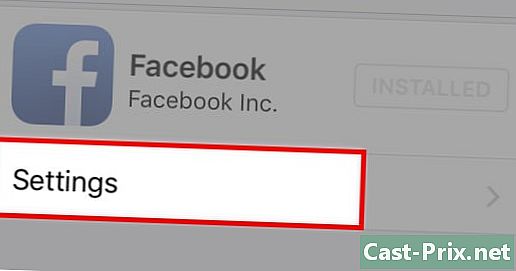
5 Πατήστε ρυθμίσεις. Θα κατευθυνθείτε στις προχωρημένες ρυθμίσεις της εφαρμογής, συμπεριλαμβανομένων των ρυθμίσεων των επαφών και των φωτογραφιών σας για το Facebook.
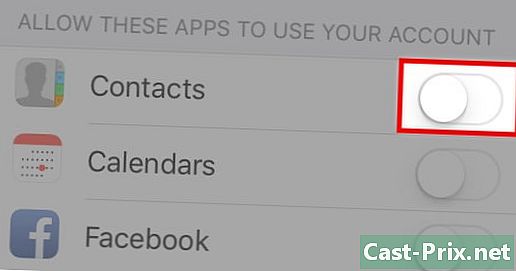
6 Πατήστε το ρυθμιστικό δίπλα στο επαφές. Το Facebook δεν θα έχει πλέον πρόσβαση στις επαφές σας.
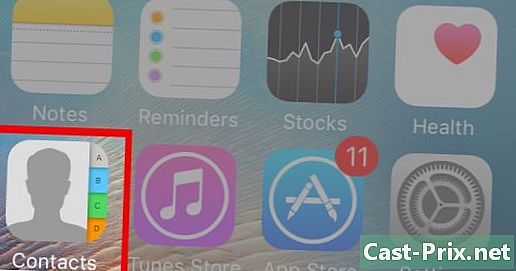
7 Βγείτε έξω ρυθμίσεις, στη συνέχεια ανοίξτε την εφαρμογή του επαφές για να επαληθεύσετε ότι η λειτουργία έχει λειτουργήσει. Καμία επαφή Facebook δεν θα πρέπει να εμφανίζεται πια!
- η επιλογή επαφές την εμφάνιση ενός ανθρώπινου σιλουέτα που συνοδεύεται στα δεξιά του από διάφορες χρωματιστές καρτέλες.
Μέθοδος 2 από 3:
Απενεργοποιήστε το Facebook στην εφαρμογή Επαφές
-
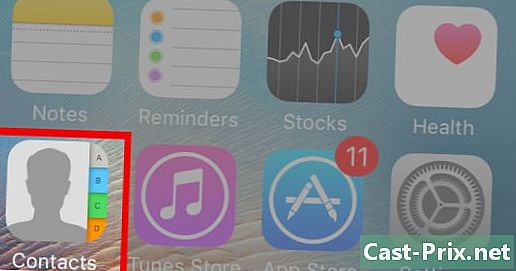
1 Ανοίξτε την αίτησή σας επαφές. Είναι προεπιλεγμένη στην αρχική σελίδα του iPhone σας. Έχει την εμφάνιση μιας ανθρώπινης σιλουέτας, που συνοδεύεται στα δεξιά της από διάφορες χρωματιστές καρτέλες. -
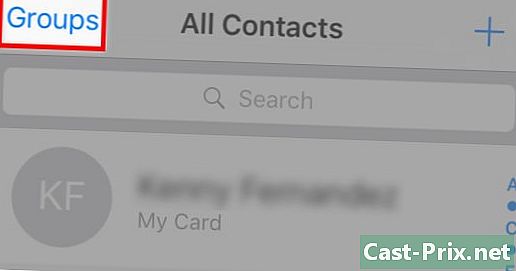
2 Πατήστε την επιλογή ομάδες που βρίσκεται στο επάνω αριστερό μέρος. Εάν δεν το βλέπετε, σημαίνει ότι οι επαφές σας στο Facebook δεν έχουν συγχρονιστεί. Αυτή η επιλογή συγκεντρώνει πολλές πηγές από τις οποίες σχεδιάζονται οι επαφές σας. -
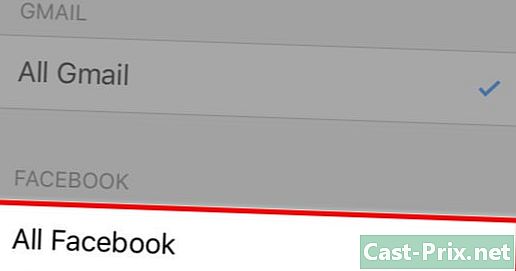
3 Πατήστε την επιλογή Όλα το Facebook. Το σημάδι ελέγχου που σχετίζεται με αυτήν την επιλογή θα πρέπει να εξαφανιστεί.- Το σημάδι ελέγχου που σχετίζεται με Όλα τα iCloud θα πρέπει επίσης να εξαφανιστούν.
-
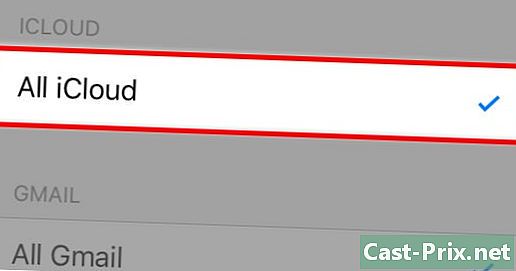
4 Πατήστε την επιλογή Όλα τα iCloud για να ενεργοποιήσετε ξανά τις επαφές iCloud. Έτσι, η αίτησή σας επαφές θα εμφανίσει μόνο τις επαφές σας iCloud.- Αν έχετε επαφές από άλλη πηγή εκτός από το Facebook ή το iCloud, βεβαιωθείτε ότι έχετε επιλέξει την αντίστοιχη επιλογή πριν φύγετε από τη σελίδα.
-
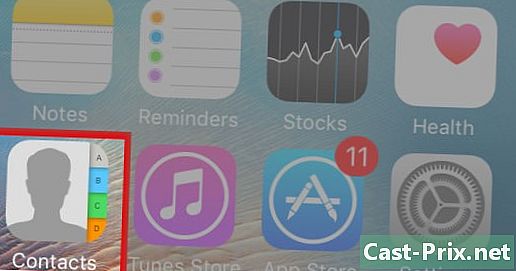
5 Επιστρέψτε στο μενού επαφές. Δεν θα πρέπει να εμφανίζονται περισσότερες επαφές στο Facebook! διαφήμιση
Μέθοδος 3 από 3:
Διαγράψτε τα δεδομένα του Facebook
-
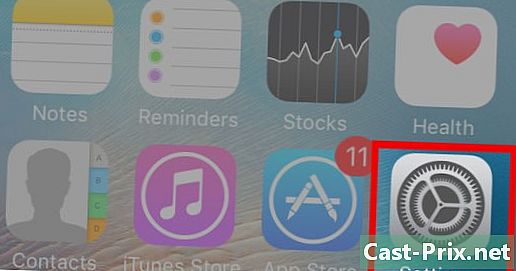
1 Ανοίξτε την εφαρμογή του ρυθμίσεις. Έχει την εμφάνιση ενός γκρι εργαλείο. Εάν θέλετε να αποφύγετε μελλοντικά προβλήματα επειδή το Facebook έχει πρόσβαση σε ορισμένα από τα δεδομένα σας, θα πρέπει να διαγράψετε το λογαριασμό σας από το iPhone σας.- Η διαγραφή των δεδομένων Facebook αφορά μόνο την πρόσβαση της εφαρμογής στις επαφές σας, στην γεωγραφική σας θέση, στο ημερολόγιό σας, καθώς και σε άλλα προγράμματα του iPhone σας. Η ίδια η εφαρμογή Facebook δεν θα διαγραφεί ή ακόμα και ο λογαριασμός σας στο Facebook.
- Όταν το επιθυμείτε, μπορείτε να επαναφέρετε το λογαριασμό σας στο Facebook στο μενού εισάγοντας ξανά το όνομα χρήστη.
-
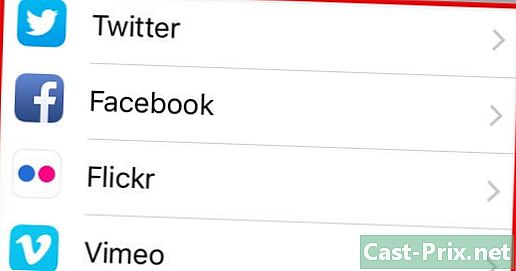
2 Κάντε κύλιση προς τα κάτω για να βρείτε την εφαρμογή Facebook. Θα πρέπει να βρείτε το Facebook σε ένα σύνολο εφαρμογών, όπως το Flickr ή το Vimeo. -
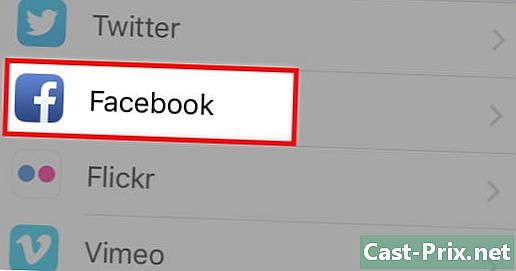
3 Αγγίξτε την εφαρμογή Facebook για να ανοίξετε το μενού ρυθμίσεις. Από αυτό το μενού θα μπορείτε να διαγράψετε το λογαριασμό σας. -
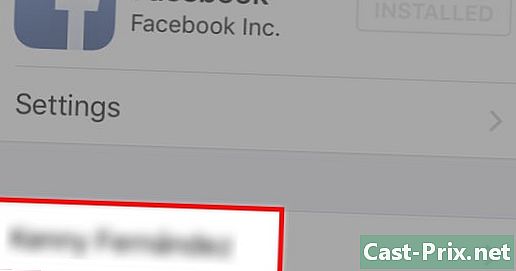
4 Πατήστε το όνομά σας. Θα κατευθυνθείτε στις ρυθμίσεις του προσωπικού σας λογαριασμού. -
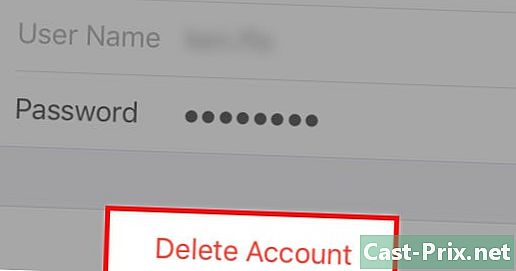
5 Πατήστε Διαγραφή λογαριασμού. Θα σας ζητηθεί να επιβεβαιώσετε ότι θέλετε να πραγματοποιήσετε αυτήν τη λειτουργία. -
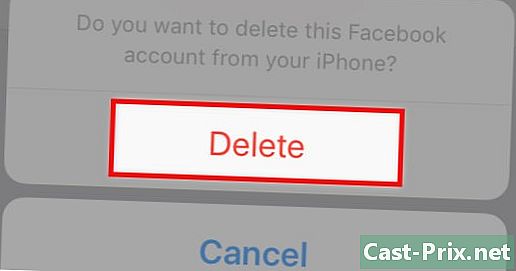
6 Όταν σας ζητηθεί, πατήστε αφαίρεση. Όλα τα δεδομένα από το λογαριασμό σας στο Facebook θα αφαιρεθούν από το iPhone σας. -
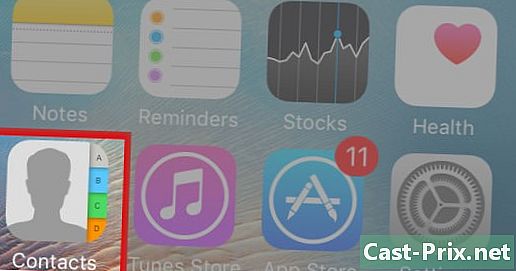
7 Αφήστε το ρυθμίσεις, στη συνέχεια ανοίξτε την εφαρμογή επαφές. Καμία επαφή στο Facebook δεν θα πρέπει πλέον να εμφανίζεται! διαφήμιση
συμβουλή
- Η κατάργηση της εφαρμογής Facebook από το iPhone σας θα πρέπει επίσης να οδηγήσει στην κατάργηση των επαφών σας στο Facebook.
- Το Facebook Messenger είναι ένας καλός τρόπος για να διατηρείτε επαφή με τους ανθρώπους χωρίς να χρειάζεται να το χρησιμοποιείτε επαφές από το Facebook.
προειδοποιήσεις
- Όταν διαγράψετε τον λογαριασμό σας στο Facebook από το iPhone σας, θα πρέπει να συνδεθείτε ξανά για να βρείτε τα δεδομένα σας.
- Οι ενημερώσεις του Facebook είναι μερικές φορές επεμβατικές. Σε περίπτωση που προτιμάτε ότι το Facebook δεν έχει πρόσβαση στα προσωπικά σας δεδομένα καθόλου, καλύτερα να καταργήσετε την εξουσιοδότηση για πρόσβαση σε όλες τις εφαρμογές σας, από το μενού ρυθμίσεις.

